Älypuhelimista on tullut olennainen osa jokapäiväistä elämäämme. Missä tahansa mennään, kuljetamme puhelimet kanssamme. Puhelimessamme ei ole vain yhteyksiä, mutta nyt ne tallentavat henkilökohtaisia tietoja, muistoja, korttisi tietoja, tekstiviestejä, puheluyhteyksiä, asiakirjoja ja tärkeitä tiedostoja. Heistä on tullut päivittäiset kuljettajamme. Mutta entä jos menetät vahingossa älypuhelimesi tai joku varastaa sen taskusta. Se on sinulle painajainen kahdesta syystä. Yksi, koska olet menettänyt älypuhelimesi ja toinen, koska sillä on paljon tietoa, jota teet mukana. Jos haluat saada nämä tiedot takaisin käsiisi, se on kuin toiveesi täyttäminen.

Näiden olosuhteiden välttämiseksi varmuuskopioi tiedot älypuhelimestasi, jotta voit palauttaa sen myöhemmin vaikeissa tilanteissa. Tietojen varmuuskopiointi pilvissä on myös se, että voit synkronoida tai käyttää henkilötietojasi eri laitteiden ja alustojen välillä kaikkialta maailmasta.
Voit varmuuskopioida älypuhelimesi tiedot käyttämällä Google-palveluita tai käyttämällä kolmannen osapuolen sovelluksia.
Seuraavassa on muutamia sovelluksia, joilla voit varmuuskopioida ja palauttaa tiedot pilviin.
1. Avastin mobiili varmuuskopiointi ja palauttaminen
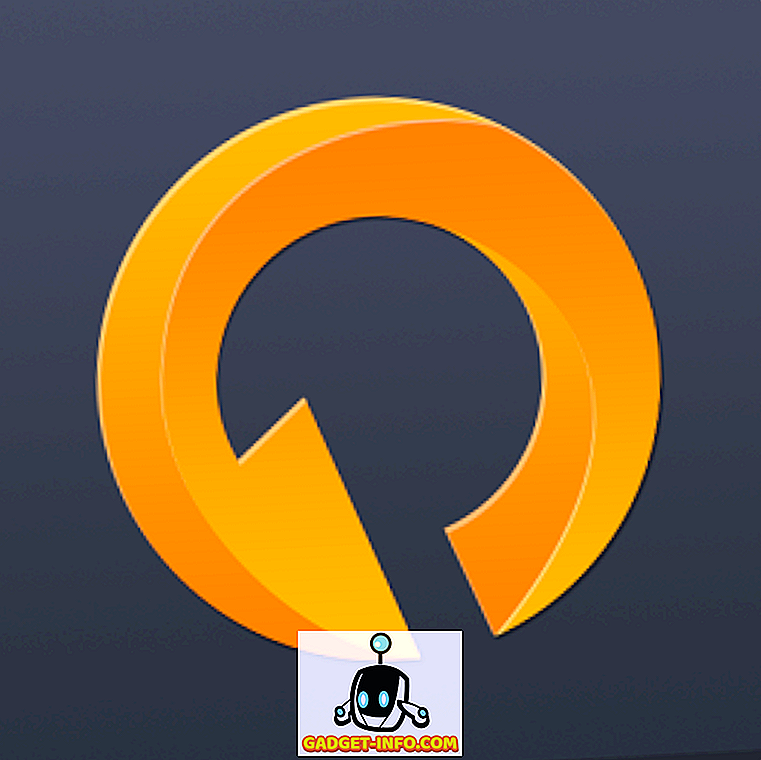
Avast on yksi suosituimmista Mobile- ja Desktop-tietoturvaohjelmistojen valmistajista. Useimmat meistä saattavat käyttää virustorjuntatuotteita PC: ssä matkapuhelimissa. Tämä Avastin sovellus antaa käyttäjille mahdollisuuden varmuuskopioida puhelujen lokit, yhteystiedot, tekstiviestikeskustelut, sovellukset, valokuvat, videot ja musiikki pilviin. Kyky ladata videoita, musiikkia ja sovelluksia edellyttää sovellusten ostoksia. Voit turvata lataamisen ja palauttamisen PIN-koodilla, ajoittaa varmuuskopiot automaattisesti.
Saatavuus: Ilmainen Google Playssa
2. Helppo varmuuskopiointi

Helppo varmuuskopiointi antaa sinulle mahdollisuuden varmuuskopioida puheluhakemistosi, yhteystiedot, tekstiviestit, kalenteri, kirjanmerkit, sanakirja ja sovellukset. Voit varmuuskopioida ja palauttaa SD-kortista, Gmailista, Dropboxista ja Google Driveista. Voit varmuuskopioida ja ajoittaa ne automaattisesti luomaan varmuuskopion sinulle, ja voit jopa tarkastella varmuuskopiota.
Saatavuus: Ilmainen Google Playssa
3. Super Backup

Ilmainen versio sisältää mainoksia, mutta siinä on kaikki toiminnot, kuten kyky varmuuskopioida sovelluksia, yhteystietoja, tekstiviestejä, puheluhakuja, kirjanmerkkejä ja kalenteritapahtumia SD-korttiin tai Gmailiin, ajoittaa varmuuskopioita ja palauttaa varmuuskopiotiedostoista.
Saatavuus: Ilmainen Google Playssa
4. Trend Microin mobiili varmuuskopiointi ja palauttaminen
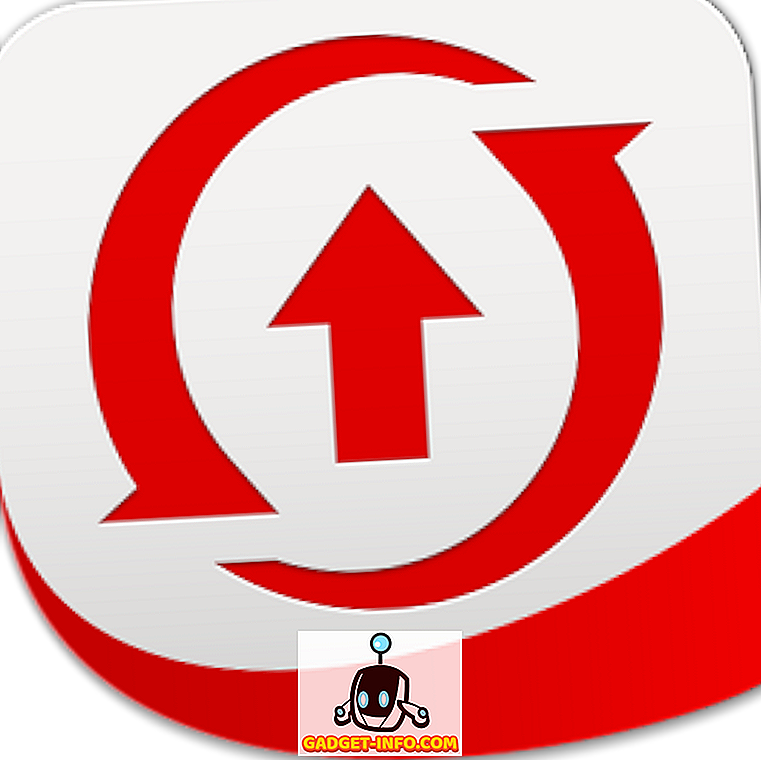
Toinen tunnettu virustorjunta- ja tietoturvaohjelmistojen valmistaja Trend Micro on kehittänyt tämän mobiilin varmuuskopio-sovelluksen älypuhelimille, joissa on kyky varmuuskopioida kaikki nopeasti napauttamalla, varmuuskopioida puheluhistoria, tekstiviestit, yhteystiedot, kalenteri, valokuvat, musiikki ja videot pilvessä. Ilmainen versio sisältää 50 mb: n online-tallennustilaa, jossa on mahdollisuus päivittää 5 Gt: n muistiin pienellä maksulla.
Saatavuus: Ilmainen Google Playssa
5. G Cloud Backup
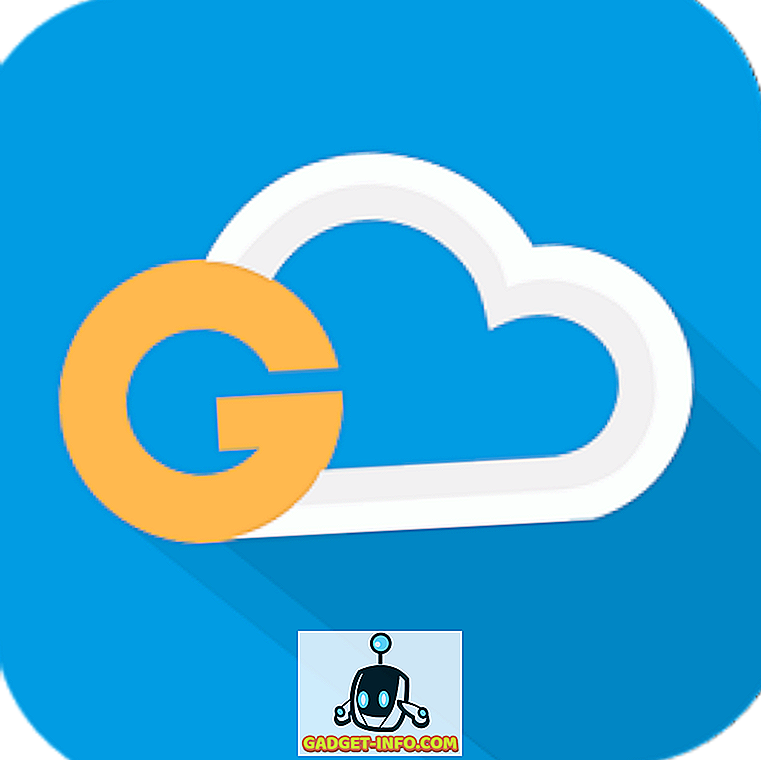
Sovelluksen avulla voit varmuuskopioida puhelujen lokit, tekstiviestit, yhteystiedot, asetukset, asiakirjat, musiikin, valokuvat ja videot g-pilviin, vapaa tila on jopa 10 gigatavua, voit myös suojata tiedot käyttämällä passikoodia. Voit myös varmuuskopioida tiedot ulkoisiin SD-kortteihin. Tiedonsiirto on suojattu SSL: llä ja tallentaa 256-AES: llä. Sovellus varmuuskopioi kaiken Amazon-pilvessä. Voit jopa ajoittaa automaattisia varmuuskopioita.
Saatavuus: Ilmainen Google Playssa
Toinen tapa varmuuskopioida kaikki Android-älypuhelimesi on Google-palveluiden tai Google-tilien käyttäminen.
KATSO MYÖS: 10 Best Antitheft and Antivirus Android-sovellusta
Tässä voit varmuuskopioida kaikki älypuhelimesi Google-tilit,
1. Varmuuskopioi WiFi-salasana, kirjanmerkit, asetukset ja sovellustiedot
Tämä voidaan tehdä siirtymällä Asetukset-> varmuuskopiointi- ja nollaus-> tarkista varmuuskopiot ja automaattinen palautus. Jos sinulla ei ole varmuuskopiointiin perustuvaa tiliä, se pyytää sinua lisäämään tilin.
2. Yhteystietojen varmuuskopiointi
Voit varmuuskopioida yhteystietosi tallennuskortille, Google-asemalle tai jopa sähköpostiviestille, joka käyttää sähköpostitiliä. Tätä varten sinun on avattava valinta-sovellus-> asetukset -> tuonti / vienti-> valitse vienti tallennustilaan tai jaa näkyvät yhteystiedot. Samoin voit palauttaa yhteystiedot.
3. Tuo tekstiviestejä Hangoutsin avulla
Hangouts-sovelluksen uudessa versiossa voit tuoda nykyisen tekstiviestin SD-kortilta. Vaikka varmuuskopiointiin on käytettävä kolmannen osapuolen sovellusta, kuten SMS Backup + . Jos haluat tuoda tekstiviestin, sinun on käynnistettävä Hangouts-> Settings-> SMS-> Import SMS.
4. Varmuuskopioi asiakirjat Google Driveen
Avaa sovellus, valitse tiedostot, jotka haluat ladata, ja olet valmis, se lataa kaikki valitut tiedostot pilviin. Google tarjoaa 25 Gt vapaata tallennustilaa.
5. Varmuuskopioi valokuvat ja videot Photos-sovelluksella
Avaa vain valokuvien sovellus, paina asetusvaihtoehtoa-> automaattinen varmuuskopiointi-> kytke se päälle. Voit myös muokata varmuuskopiointisuunnitelmaa eri vaihtoehdoilla akun ja tietojen kustannusten säästämiseksi.
6. Varmuuskopiointitapahtumat ja muistutukset käyttämällä Kalenteri-sovellusta
Kalenterisovellus synkronoi kaikki tapahtumat, muistutukset ja syntymäpäivät automaattisesti eri Google-laitteissa. Voit poistaa valinnat, joita et halua synkronoida avaamalla Kalenteri-sovellus -> asetukset-> valitse Tilisi-> poista valinnat.
7. Varmuuskopiotiedot Google Keepin avulla
Voit varmuuskopioida kaikki muistiinpanot eri sovelluksista tällä yksittäisellä sovelluksella. Avaa sovellus, paina asetusvaihtoehtoa-> valitse synkronointiasetus -> automaattinen synkronoinnin sovellustiedot. Voit tutustua kaikkiin muistiinpanoihin kaikkialta maailmasta käymällä osoitteessa keep.google.com selaimesta.
KATSO MYÖS:
5 vihjeitä akun tallentamiseen Android-älypuhelimissa
10 parasta valokuvien muokkausohjelmaa Android-älypuhelimille
Image Courtesy: Google Play, Flickr

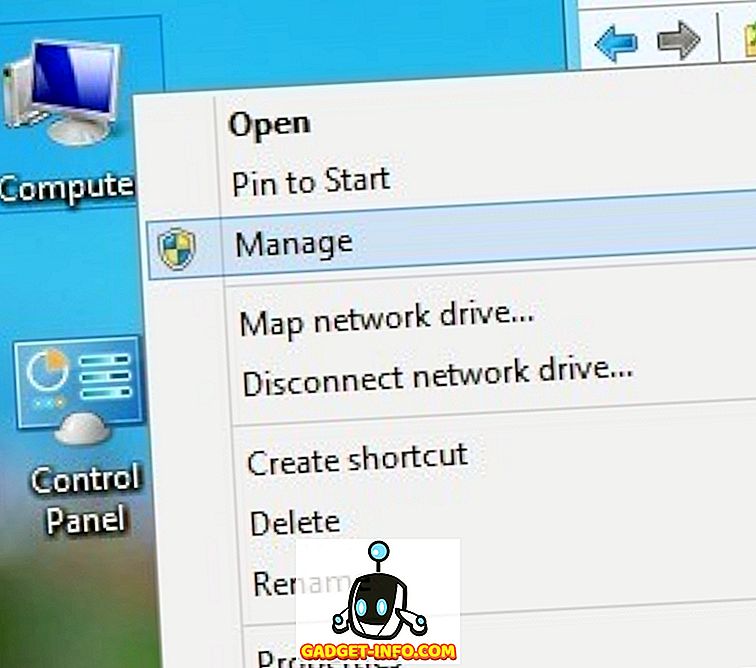
![Pinterestin kehitys vuodesta 2010 vuoteen 2012 [PICS]](https://gadget-info.com/img/best-gallery/664/evolution-pinterest-from-2010-2012.jpg)






